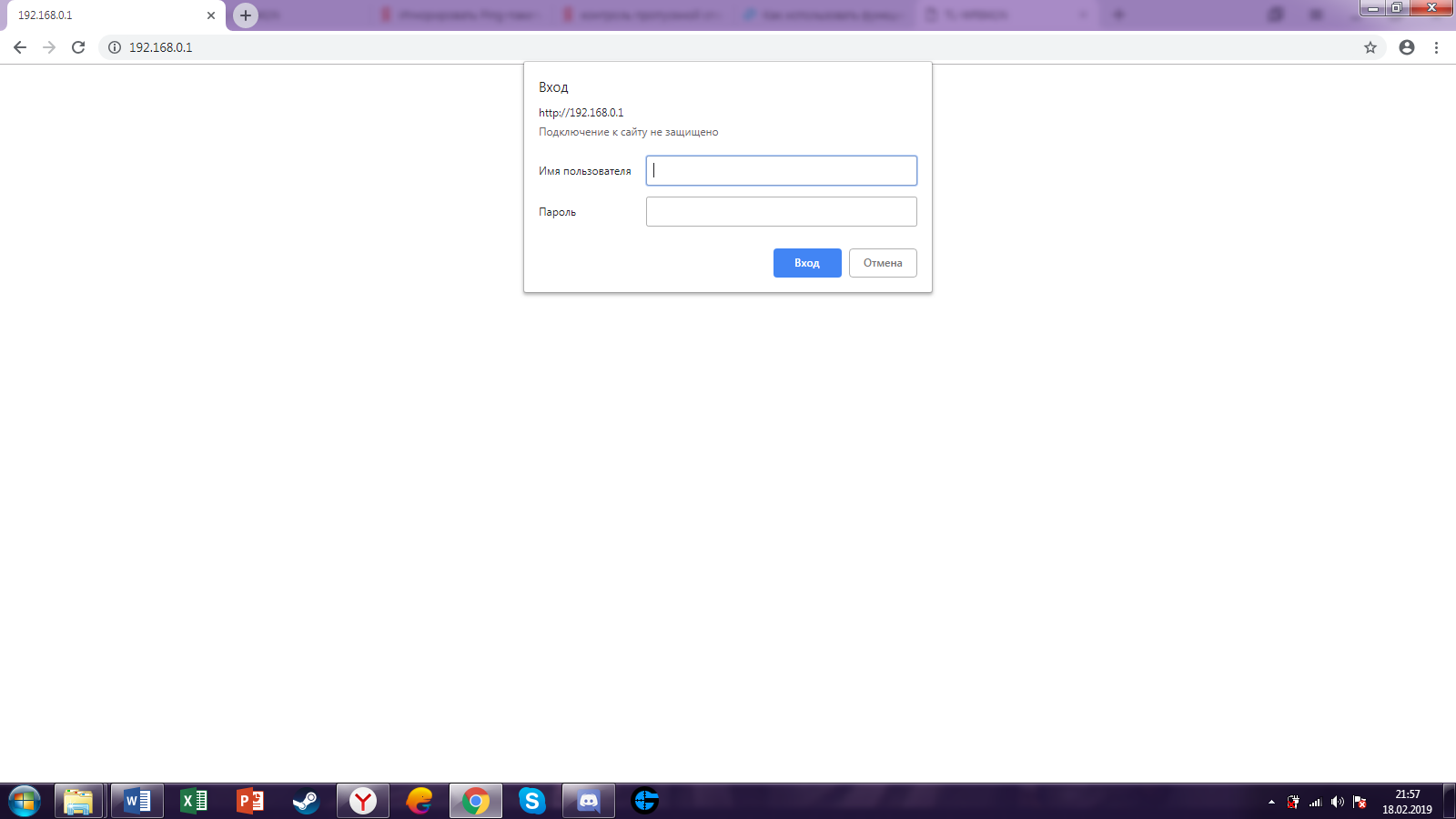|
|
Лабораторная работа 1. Изучение конфигурации компьютера и операционной системы
ФЕДЕРАЛЬНОЕ ГОСУДАРСТВЕННОЕ АВТОНОМНОЕ ОБРАЗОВАТЕЛЬНОЕ УЧРЕЖДЕНИЕ
ВЫСШЕГО ОБРАЗОВАНИЯ
«САНКТ-ПЕТЕРБУРГСКИЙ ПОЛИТЕХНИЧЕСКИЙ УНИВЕРСИТЕТ ПЕТРА ВЕЛИКОГО»

Компьютерная безопасность.
Лабораторная работа №1.
Изучение конфигурации компьютера и операционной системы.
Цель работы: изучить конфигурацию компьютера и операционной системы с точки зрения влияния на компьютерную безопасность.
Выполнил:
Студент 2 курса
Группы 237531/0001
Пряженцев Сергей Михайлович
Преподаватель: Сергеев Анатолий Васильевич
Санкт-Петербург
2019
Методические указания.
Перед выполнением каких-либо действий на компьютере необходимо определить его конфигурацию. Таким образом, выясняется производительность компьютера и возможность выполнения тех или иных действий с использованием рассматриваемого компьютера. Также надо убедиться в защищённости компьютера от различных информационных угроз. Только после определения того, что компьютер соответствует требованиям производительности и защищённости, на нём можно работать.
При выполнении лабораторной работы следует учитывать, что название кнопок и окон в описании лабораторной работы даны для Windows 7. Если используется другая операционная система, то названия могут немного отличаться.
Указания по выполнению лабораторной работы.
Определите имя компьютера. Для этого на рабочем столе правой кнопкой мыши нажмите на значок «Компьютер» и выберите пункт меню «Свойства». Объясните, зачем компьютеру нужно имя?
Имя компьютера- WIN7PC. Если компьютер подключен к локальной сети, то в ней будет отображаться его имя, что облегчит поиск компьютера в ней.
Определите и запишите в отчёт следующие параметры компьютера.
1) Тип компьютера: настольный или ноутбук.
Ноутбук
Тип процессора и частота.
Intel® Core™ i5-3230M CPU @2.60GHz
Размер оперативной памяти.
8.00 ГБ
Тип и разрядность операционной системы.
64-разрядная операционная система
Имя рабочей группы или домена.
Рабочая группа WORKGROUP
Поясните, чем рабочая группа отличается от домена. Внимание! На некоторых сайтах приведена не корректная информация, будто рабочая группа не защищена паролем. На самом деле для доступа в компьютер, входящий в рабочую группу, надо знать имя пользователя и пароль.
В рабочие группы компьютеры объединяются небольшое количество компьютеров в целях обеспечения совместного доступа входящих в нее ПК к различным файлам, а домены намного больше и в структуре доменов предусмотрены выделенные серверы, управление настройками доступа компьютеров может осуществляться централизованно.
Определите следующие параметры жёсткого диска.
Размер жёсткого диска.
700ГБ
Количество логических дисков на жёстком диске.
2
Величины занятого и свободного места на логических дисках.
Первый диск: Занято-78ГБ, Свободно 117ГБ
Второй диск: Занято-274ГБ, Свободно 231ГБ
Какие ещё дисковые устройства присутствуют в системе?
CD-дисковод
Каждая версия операционной системы (ОС) Windows делится на разные типы (издания): начальная, домашняя, корпоративная и т. д. Windows разных изданий нацелены на разные сегменты рынка и различаются по размеру поддерживаемой оперативной памяти, количеству предустановленных программ, стоимости. К какому типу относится установленная ОС? На какой сегмент рынка рассчитана ОС? Какое максимальное количество памяти поддерживает установленная ОС?
Тип ОС- максимальная, рассчитана на все сегменты рынка, так как в ней доступен весь заложенный функционал операционной системы. Максимальное количество памяти 192 ГБ.
Основные угрозы компьютерной безопасности возникают через сетевое соединение. Поэтому надо определить, как компьютер связан с сетью. Определите сетевые настройки компьютера.
Нажмите кнопку «Пуск» и выберите «Панель управления».
В панели управления выберите «Просмотр по категориям». Выберите «Просмотр состояния сети и задач».
Откроется окно «Просмотр основных сведений о сети …». Выберите «Подключение по локальной сети».
Откроется окно «Состояние – Подключение по локальной сети». Нажмите кнопку «Сведения».
В отчёт внесите адрес IP, маску подсети, шлюз по умолчанию, адрес DNS сервера. Эти параметры определяют настройку сети. Что означает каждый параметр?
IP- 192.168.0.102
IP адрес-уникальный сетевой адрес узла в компьютерной сети, построенной на основе стека протоколов TCP/IP.
Маска подсети- 255.255.255.0.
Маска подсети-битовая маска для определения по IP-адресу адреса подсети и адреса узла этой подсети. В отличие от IP-адреса маска подсети не является частью IP-пакета.
Шлюз пол умолчанию- 192.168.0.1
Шлюз-аппаратный маршрутизатор или программное обеспечение для сопряжения компьютерных сетей, использующих разные протоколы
DNS сервер- IPv4 192.168.0.1
DNS - это система доменных имён, которая связывает названия доменов с IP-адресами компьютеров, соответствующих этим доменам.
Определите физическую структуру сети.
Опишите, какой физический канал используется для выхода в интернет: кабельное соединение или радиоканал (WiFi).
Радиоканал WiFi
Обычно компьютеры получают доступ в глобальную сеть через шлюз (роутер). Роутеры бывают разных типов: DSL, WiFi и т. п. Какой роутер установлен у Вас? Укажите тип роутера, производителя, модель.
Тип роутера- LAN
Производитель- TP-Link
Модель- RTL8723AE
Роутер определяет правила прохождения данных из домашней или корпоративной сети в сеть интернет, а также правила доступа из внешней сети в домашнюю или корпоративную сеть. Роутер должен быть защищён от несанкционированного доступа, то есть для управления роутером надо знать логин (имя пользователя) и пароль. У каждого роутера есть логин и пароль, используемые по умолчанию, которые применяются, когда устройство ещё не настроено. После настройки роутера пароль должен быть изменён на секретный. Необходимо установить используется ли в роутере пароль по умолчанию или секретный.
Определите логин и пароль, используемые по умолчанию, для вашего роутера. Логин и пароль могут быть написаны на самом роутере на специальной наклейке или содержаться в инструкции для роутера. Если нет бумажной инструкции, то в интернете можно найти инструкцию в электронном виде. Там должны быть указаны логин и пароль, используемые по умолчанию.
Для проверки защищённости надо попытаться зайти на роутер, используя браузер.
Для этого надо в строке браузера набрать IP адрес шлюза, например: 192.168.0.1.
Результат выполнения запроса покажите на скриншоте в отчёте.
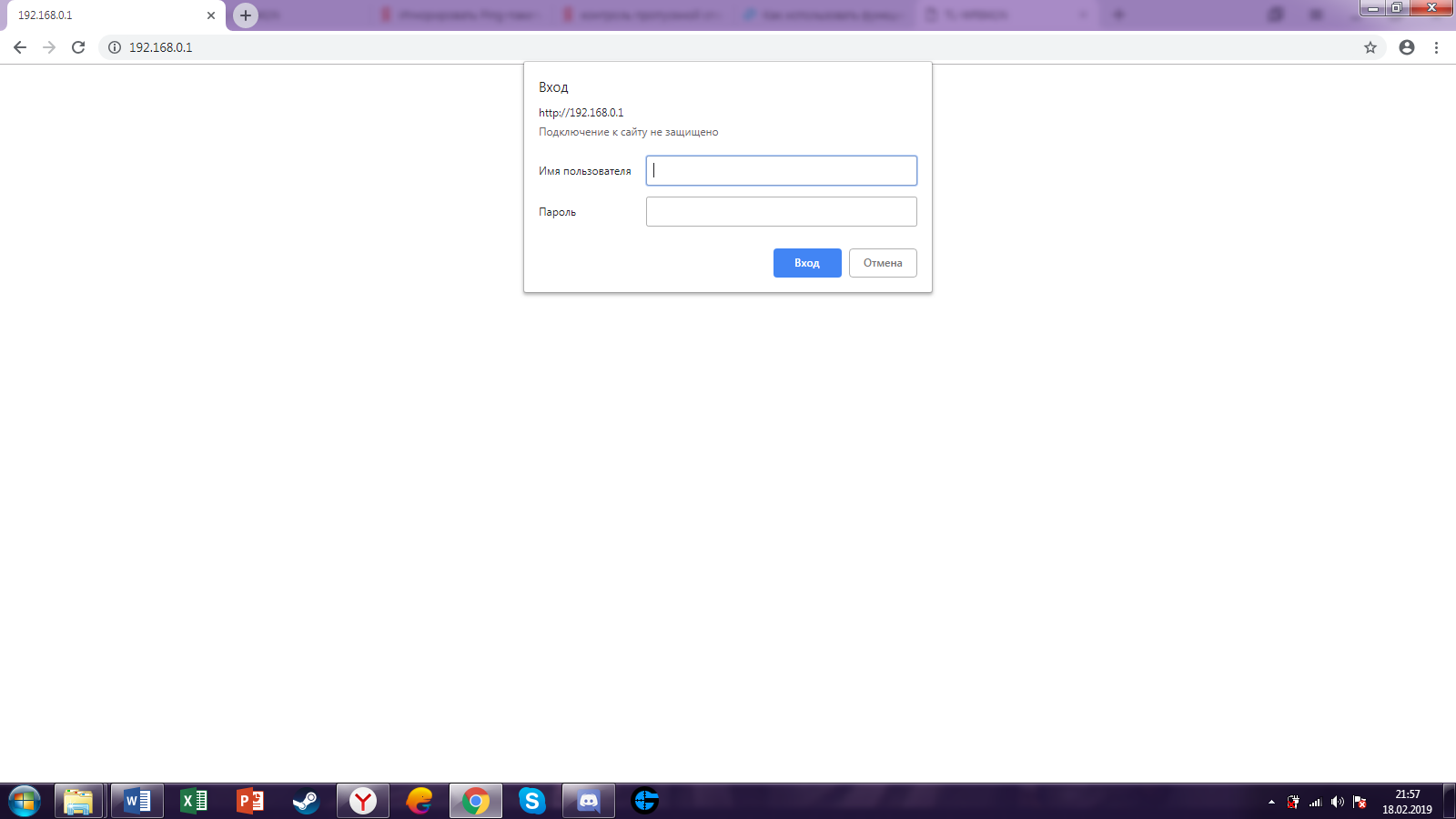
Попробуйте зайти на роутер, используя логин и пароль по умолчанию. Доступ к роутеру должен отсутствовать.
Если удалось получить доступ к настройкам роутера, то это серьёзное нарушение в системе безопасности сети. Необходимо сменить пароль доступа на роутер. Новый пароль надо записать на бумажку и положить на хранение в надёжное место.
Стандартный логин: admin
Стандартный пароль: admin
Используете ли Вы для доступа в интернет у себя дома мобильные устройства: планшет и смартфон? Какая технология используется для доступа в интернет: GSM или WiFi.
Да, использую другие устройства. Технология подключения WiFi.
Если используется сеть WiFi, то это потенциальный источник уязвимости в системе безопасности. К радиоканалу проще подключиться, чем к проводному каналу. При использовании WiFi данные обязательно должны шифроваться и доступ к сети должен осуществляться по паролю. Выясните, какой алгоритм шифрования используется, и установлен ли пароль на доступ к сети. Для этого надо сделать следующее:
На мобильном устройстве выберите раздел Настройки – WLAN. Появится список доступных сетей WiFi. Надо выбрать сеть, к которой подключено устройство, и посмотреть свойства сети. Тип шифрования внесите в отчёт. На персональном компьютере алгоритм сложнее.
Нажмите мышкой два раза на значок «Компьютер».
Откроется содержимое компьютера. Надо выбрать «Сеть» и нажать правую кнопку мыши.
В появившемся меню надо выбрать свойства. Появится окно «Центр управления сетями и общим доступом».
В этом окне выбрать «Беспроводная сеть». Появится окно «Состояние – Беспроводная сеть».
Нажмите кнопку «Свойства беспроводной сети». В появившемся окне выберите вкладку «Безопасность».
Внесите в отчёт тип безопасности и тип шифрования.
Тип шифрование AES |
|
|
 Скачать 172.38 Kb.
Скачать 172.38 Kb.